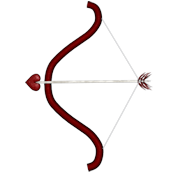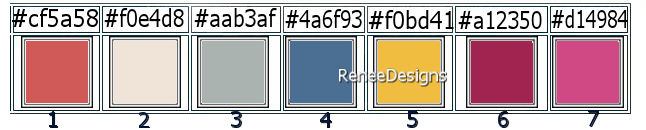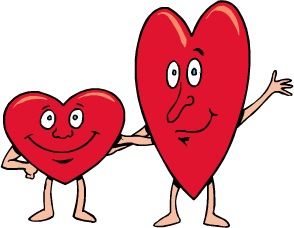|
On commence
Saint Valentin
2024-01-01
 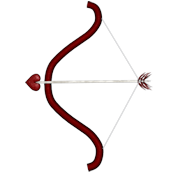
-
Styles et Textures – Avant plan couleur No 1 et Arrière
plan No 2
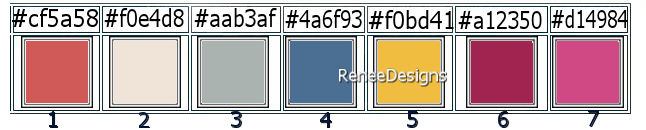
1.
Ouvrir une image de 1000 x 700 Transparente
2. Pot
de peinture
 –
Remplir de la couleur No 1 –
Remplir de la couleur No 1
3.
Sélections – Sélectionner tout
-
Editer copier - Editer coller dans la sélection ‘’Renee-TUBES-Saint-Valentin-2024-1’’

4.
Effets – Effets de Distorsions – Vagues
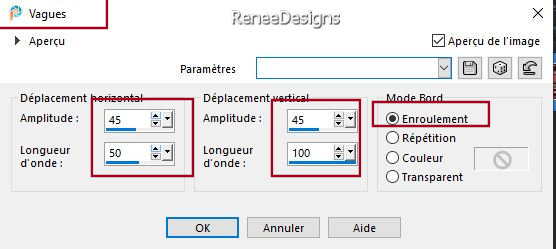
5.
Réglage – Flou – Flou radial
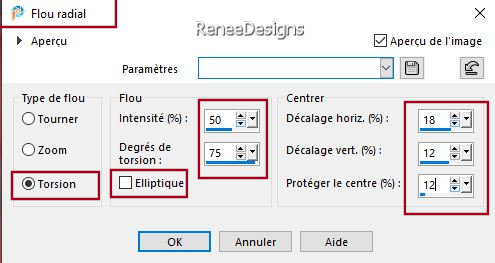
6.
Réglage – Flou – Flou Gaussien à 22
7.
Effets – Effets de Distorsion – Pixellisation
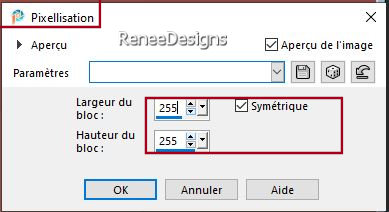
8.
Effets – Effets de bords – Accentuer Davantage
9.
Réglage – Traitement rapide des photos
10.
Sélections - Charger- Enregistrer une sélection à partir
du disque - Charger la sélection’’ ST-Valentin-2024-1’’
-
Sélections – Transformer la sélection en calque
11.
Effets – Effets Textures – Stores couleur No 3
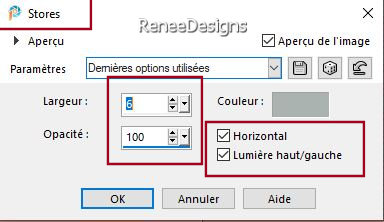
12.
Effets – Effets Textures – Textile - Blanc et couleur
No4
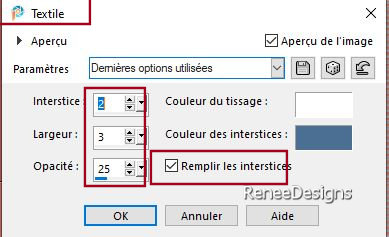
13.
Effets – Effets de bords – Accentuer Davantage
14.
Effets – Effets 3 D – Ombre portée 8/8/55/35 Noir

15.
Effets – Effets Géométrique – Inclinaison
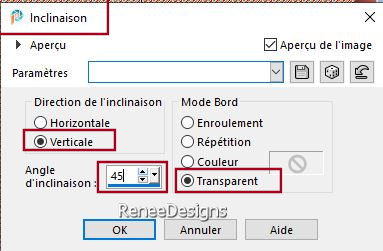
16. Effets – Effets d’image – Mosaïques sans jointure
/Bégaiement Diagonal
17. Effets – Effets d’image – Mosaïques sans jointure /
Bégaiement Vertical
18.
Calques – Dupliquer
19.
Image Miroir – Horizontal
20.
Calques – Fusionner le caque du dessous
21.
Effets – Effets de Distorsion Coordonnées polaire
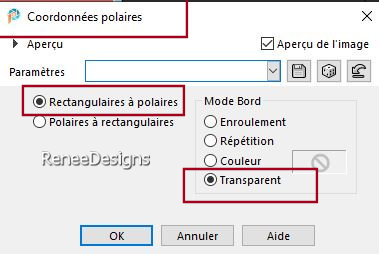
22.
Sélections - Charger- Enregistrer une sélection à partir
du disque - Charger la sélection’’ ST-Valentin-2024-2’’


23.
Image – Miroir vertical
24.
Objets - Aligner en haut
25.
Effets – Effets 3 D – Ombre portée en mémoire
26.
Propriété du calque – Mode Multiplier
- Se
placer sur le calque du dessous ( Raster 1)
27.
Effets - Modules externes - Filters Unlimited 2.0 -
Crescent Moon - CutGlass... à 3/70/0
28.
Effets – Effets d’image - Mosaïques sans jointures par defaut
29.
Effets - Modules externes - Nick Softwar Color Effex
Pro.3 0 –Colorize – Couleur #d874d0
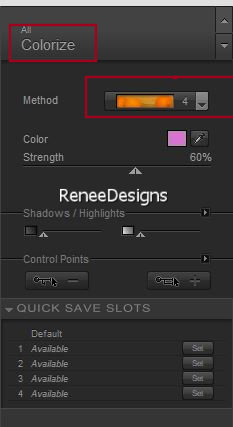
30.
Editer copier - Editer coller comme nouveau calque –
‘’ST Valentin-2024-Image 1’’
31.
Outil sélectionné (K) - Placer avec ces réglages
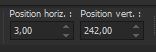 3
/242 3
/242
- Touche
''M''pour désélectionner
- Se
placer sur le raster 1
32.
Editer copier - Editer coller comme nouveau calque –
‘’ST Valentin-2024-Image 2-cœurs’’
33.
Propriété du calque – Mode Recouvrement – Opacité à 53
34.
Activer ‘’Renee-TUBES-Saint-Valentin-2024-2-Flacons’’
-
Image Redimensionner à 50 %
-
Editer copier - Editer coller comme nouveau calque –
Placer voir terminé
35.
Effets - Modules externes - Alien Skin EyeCandy 5 -
Impact -Perspective Shadow- Preset : Drop Shadow Lowest
36.
Editer copier - Editer coller comme nouveau calque –
‘’Renee-TUBES-Saint-Valentin-2024-3’’- Placer en haut à gauche
Laissez ce travail de côté
37.
Ouvrir une image transparente de 608 x 450 Pixels
38.
Sélections - Charger- Enregistrer une sélection à partir
du disque - Charger la sélection’’ ST-Valentin-2024-3’’
39.
Editer copier - Editer coller dans la sélection ‘’STValentin-2024-Fond-boite’’
40.
Calques – Nouveau calque raster
41.
Sélections - Charger- Enregistrer une sélection à partir
du disque - Charger la sélection’’ ST-Valentin-2024-4’’
42.
Editer copier - Editer coller à nouveau - Editer coller
dans la sélection ‘’STValentin-2024-Fond-boite’’
43.
Réglage – Traitement rapide des photos
44.
Effets – Effets de bords – Accentuer
45.
Propriété du calque – Mode Ecran
46.
Calques – Nouveau calque raster
47.
Sélections - Charger- Enregistrer une sélection à partir
du disque - Charger la sélection’’ ST-Valentin-2024-5’’
48.
Pot de peinture
 –
Remplir de la couleur No 5 (2 clics) –
Remplir de la couleur No 5 (2 clics)
-
Styles et Textures – Avant plan couleur No 6 et Arrière
plan No7
-
Préparer un dégradé Halo- configuré comme ceci
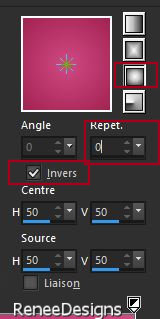
49.
Calques – Nouveau calque raster
50.
Sélections - Charger- Enregistrer une sélection à partir
du disque - Charger la sélection’’ ST-Valentin-2024-6’’
51.
Pot de peinture
 –
Remplir du dégradé –
Remplir du dégradé

52.
Propriété du calque – Mode Multiplier
53.
Calques Nouveau calque raster
- Styles et textures -
Inverser les couleurs
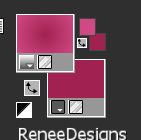
54.
Sélections - Charger- Enregistrer une sélection à partir
du disque - Charger la sélection’’ ST-Valentin-2024-7’’
55.
Pot de peinture
 –
Remplir du dégradé –
Remplir du dégradé

- Vous
placer sur le raster 3
56.
Editer copier - Editer coller comme nouveau calque ‘’ST
Valentin-2024-Image – Cercle’’
-
Placer a droite voir terminé
57.
Calques - Dupliquer – Coloriser a votre goût- Placer à
gauche
58.
Ouvrir le tube ‘’ST Valentin-2024-Image – cœurs’’
Placer
et coloriser si vous le désirez
Ou
coller le mien ‘’ST Valentin-2024-cœurs-en ligne’’
Au
choix
- Vous
avez ceci
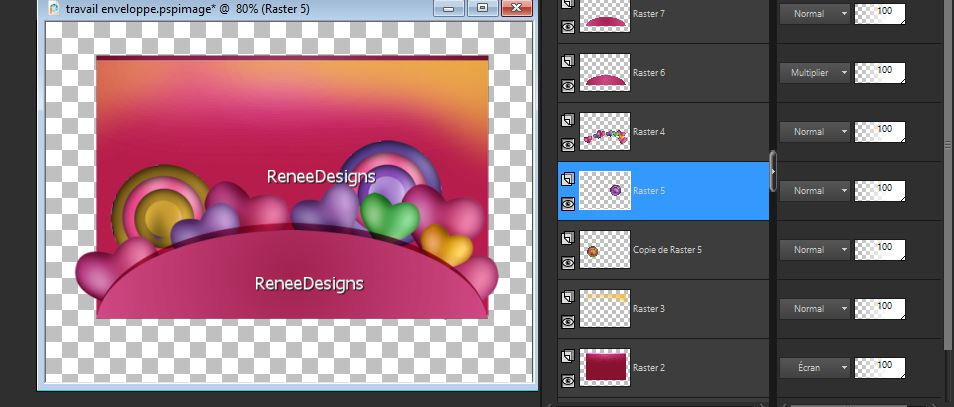
59.
Editer copier - Editer coller comme nouveau calque ‘’ST
Valentin-2024-Image – billes’’
- Il est
bien placé
-
CALQUES - FUSIONNER LES
CALQUES VISIBLES
-
EDITER COPIER
-
Reprendre le travail laissé de côté
60.
Editer coller comme nouveau calque (il est bien placé)
61.
Objets – Aligner en bas
62.
Editer copier - Editer coller comme nouveau calque ‘’ST
Valentin-2024-Ombre-enveloppe.’’
63.
Outil sélectionné (K) - Placer avec ces réglages
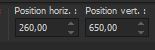 260
/ 650 260
/ 650
- Touche
''M''pour désélectionner
64.
Coller les tubes pour décorer le travail
– Ombres aux choix ( voir dossier réserve ou vos tubes
au choix)
65.Image
– Ajouter des bordures de 2 Pixels couleur No 4
66.
Sélections - Sélectionner tout
67. Image
– Ajouter des bordures de 20 Pixels Blanc
68. Effets
- Modules externes – AAA Frame Foto Frame
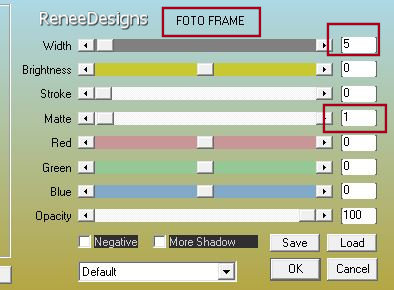
69
Sélections - Sélectionner tout
70. Image
– Ajouter des bordures de 45 Pixels Blanc
71. Sélections – Inverser
72. Effets
- Modules externes - Filters Unlimited 2.0 - Andrew's
Filter Collection 56 - A Bit Left Over Gradient...Par
défaut

73. Editer
copier - Editer coller comme nouveau calque
‘’Renee-STValentin-2024-Deco –cadre’’
- Coller
ma signature
74.
Calques - Fusionner les calques visibles
75. Image
- Redimensionner à 89%
01/01/2024
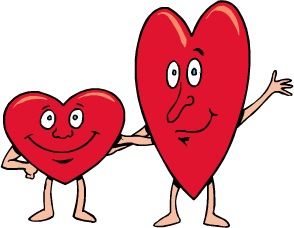
C'est terminé- Merci
Renée
Écrite le 01/01/2024
et
mis en place
en 2024
*
Toute ressemblance avec une leçon existante est une pure
coïncidence
*
N'oubliez pas de remercier les gens qui travaillent avec
nous et pour nous j'ai nommé les tubeurs et
les traductrices
Merci
|


 Traduit
Traduit